วิธีย่อขนาดหน้าจอใน Windows 10

บทความนี้จะแสดงวิธีย่อขนาดหน้าจอใน Windows 10 เพื่อให้คุณใช้งานได้อย่างมีประสิทธิภาพ
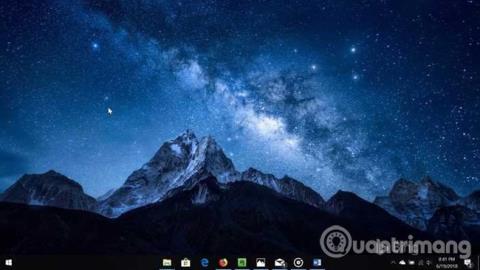
มีผู้ใช้ที่ต้องการวางไอคอนไว้ตรงกลางในทาสก์บาร์แทนที่จะจัดชิดซ้ายตามค่าเริ่มต้น อย่างที่คุณทราบ ในปัจจุบันWindows 10 ไม่มีการตั้งค่า ให้เปลี่ยนการจัดตำแหน่งของไอคอนบนแถบงาน คุณต้องใช้เครื่องมือของบุคคลที่สามเพื่อจัดไอคอนเริ่มต้นบนแถบงานให้อยู่ตรงกลาง
หากคุณใช้Windows 7มาเป็นเวลานานก่อนที่จะอัปเกรดเป็น Windows 10 คุณอาจรู้จักยูทิลิตี้ของบริษัทอื่นที่ช่วยจัดตำแหน่งไอคอนแถบงานให้อยู่ตรงกลาง ยูทิลิตี้ที่คล้ายกันได้รับการเผยแพร่สำหรับ Windows 10 ด้วย
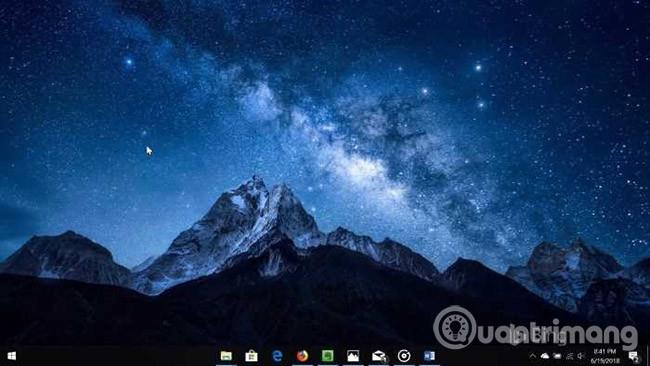
วิธีที่ 1: วางไอคอนแถบงานไว้ตรงกลางใน Windows 10 โดยใช้ Falcon10
Falcon10 เป็นโปรแกรมฟรีที่ออกแบบมาเพื่อจัดไอคอนไว้ตรงกลางบนทาสก์บาร์ เมื่อติดตั้งแล้ว โปรแกรมนี้จะทำให้ไอคอนทั้งหมดอยู่ตรงกลางบนทาสก์บาร์โดยอัตโนมัติ รวมถึงไอคอนที่ปักหมุดไว้บนทาสก์บาร์ด้วย
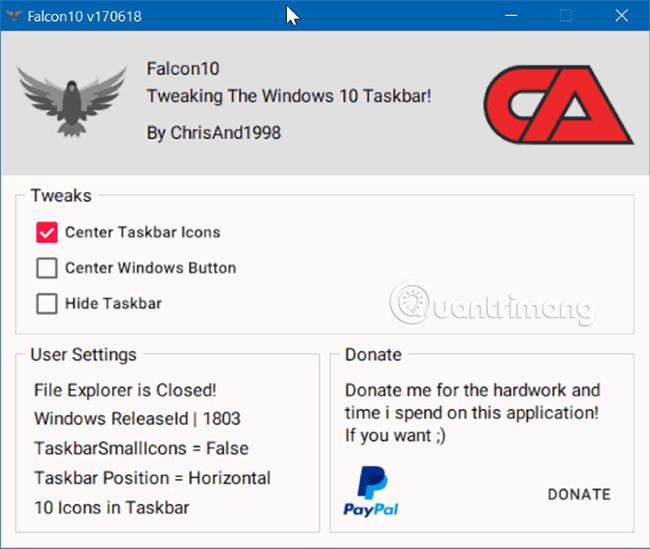
ขณะวิ่งไอคอน Falcon10 จะปรากฏบนระบบ เพียงดับเบิลคลิกที่ไอคอนนี้เพื่อเปิดการตั้งค่า เลือก ตัวเลือกไอคอนแถบงานตรงกลางเพื่อจัดตำแหน่งไอคอนบนแถบงานให้อยู่ตรงกลาง
ดังที่คุณเห็นในภาพ มีตัวเลือกในการซ่อนแถบงานและย้ายปุ่ม Start ไปที่กึ่งกลางของแถบงาน (เมนู Start จะเปิดต่อจากตำแหน่งเริ่มต้น) ในตัวอย่างนี้ ผู้เขียนได้วางปุ่ม Start บนทาสก์บาร์ และปุ่มนี้จะวางไว้หน้าไอคอนอื่นๆ
หมายเหตุ: Falcon10 ต้องการเวอร์ชัน 1803 ของ Windows 10หรือใหม่กว่า เวอร์ชัน 64 บิต หากคุณใช้รุ่น 32 บิต ( ตรวจสอบว่าคุณใช้รุ่น 64 บิตหรือ 32 บิต ) คุณจะต้องรออีกสักหน่อยจึงจะได้รับแอปเวอร์ชันที่รองรับ 32 บิต
Falcon10 ได้รับการสแกนบน VirusTotal โดยใช้ซอฟต์แวร์ป้องกันไวรัส 61 ชนิด และพบว่าปลอดภัย
วิธีที่ 2: สร้างโฟลเดอร์ปลอมบนฮาร์ดไดรฟ์ของคุณเพื่อจัดไอคอนแถบงานให้อยู่ตรงกลาง
ไอคอนในทาสก์บาร์ของ Windowsจะถูกจัดชิดซ้ายตามค่าเริ่มต้น และสิ่งนี้ไม่มีการเปลี่ยนแปลงใน Windows เวอร์ชันต่าง ๆ ตั้งแต่ Windows 95 ไปจนถึงเวอร์ชันล่าสุดคือ Windows 10 ในทางกลับกัน คอมพิวเตอร์ Mac จะวางไอคอนไว้ตรงกลางบน Dock เสมอ( Dock เปรียบเสมือนทาสก์บาร์ใน Windows) . หากคุณต้องการจัดวางไอคอนบนทาสก์บาร์ให้อยู่ตรงกลางเหมือน Mac ให้ทำตามขั้นตอนด้านล่าง
ขั้นตอนที่ 1:สร้างโฟลเดอร์ปลอมในฮาร์ดไดรฟ์ โดยโฟลเดอร์นี้จะถูกสร้างขึ้นในไดรฟ์D:\ Empty ชื่อของโฟลเดอร์และตำแหน่งของมันไม่สำคัญ
ขั้นตอนที่ 2:คลิกขวาที่ทาสก์บาร์ เลือกแถบเครื่องมือ → แถบเครื่องมือใหม่จากนั้นเลือกโฟลเดอร์ที่คุณเพิ่งสร้างขึ้น คุณจะเห็นทางลัดไปยังโฟลเดอร์ในแถบงาน
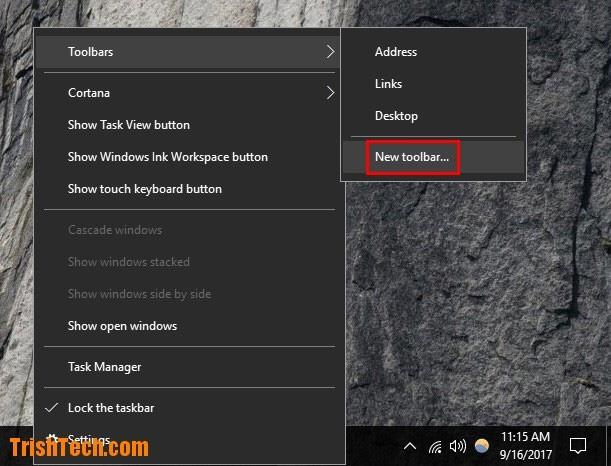
ขั้นตอนที่ 3:ทำซ้ำขั้นตอนที่ 2 ตอนนี้คุณจะมีทางลัดสองทางสำหรับโฟลเดอร์นี้ในแถบงาน
ขั้นตอนที่ 4:คลิกขวาที่ทาสก์บาร์ ยกเลิกการเลือกล็อคทาสก์บาร์เพื่อปลดล็อคทาสก์บาร์

ขั้นตอนที่ 5:ลากทางลัดโฟลเดอร์ไปที่มุมซ้ายถัดจากปุ่มเริ่ม
ขั้นตอนที่ 6:ลากไอคอนตัวยึด (เส้นแนวนอนสองเส้น) ในแถบงานเพื่อจัดกึ่งกลางตามที่คุณต้องการ
ขั้นตอน ที่7 : คลิกขวาที่ทางลัดทั้งสองโฟลเดอร์แล้วยกเลิกการเลือกShow TextและShow Title
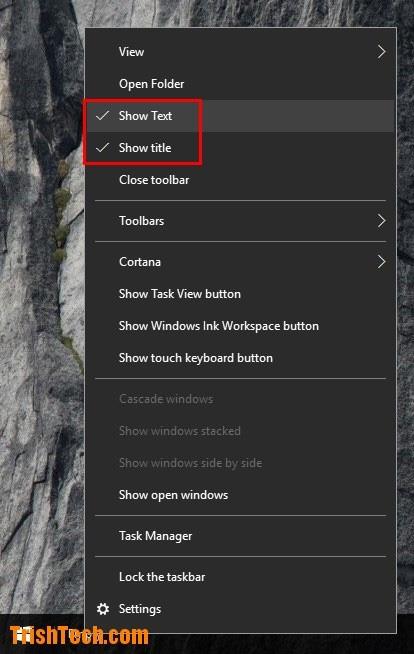
ขั้นตอนที่ 8:คลิกขวาที่ทาสก์บาร์ เลือกล็อคทาสก์บาร์เพื่อล็อคทาสก์บาร์
ขั้นตอนที่ 9:ตอนนี้ไอคอนอยู่ตรงกลาง
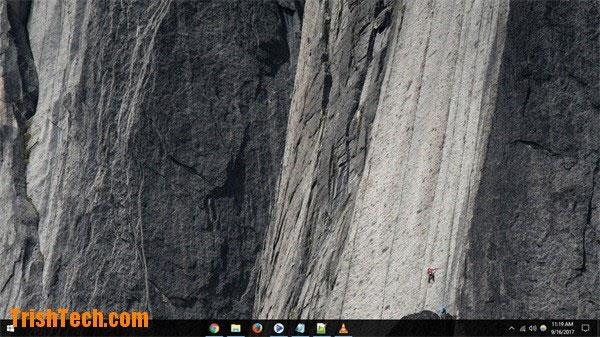
หากคุณต้องการกลับสู่อินเทอร์เฟซ Windows เริ่มต้น ให้คลิกขวาที่แถบงาน เลือกแถบเครื่องมือจากนั้นยกเลิกการเลือกโฟลเดอร์ที่ใช้สร้างทางลัดบนแถบงาน
ขอให้คุณประสบความสำเร็จ!
ดูเพิ่มเติม: เคล็ดลับที่มีประสิทธิภาพสำหรับการปรับแต่งแถบงานบน Windows 10
บทความนี้จะแสดงวิธีย่อขนาดหน้าจอใน Windows 10 เพื่อให้คุณใช้งานได้อย่างมีประสิทธิภาพ
Xbox Game Bar เป็นเครื่องมือสนับสนุนที่ยอดเยี่ยมที่ Microsoft ติดตั้งบน Windows 10 ซึ่งผู้ใช้สามารถเรียนรู้วิธีเปิดหรือปิดได้อย่างง่ายดาย
หากความจำของคุณไม่ค่อยดี คุณสามารถใช้เครื่องมือเหล่านี้เพื่อเตือนตัวเองถึงสิ่งสำคัญขณะทำงานได้
หากคุณคุ้นเคยกับ Windows 10 หรือเวอร์ชันก่อนหน้า คุณอาจประสบปัญหาในการนำแอปพลิเคชันไปยังหน้าจอคอมพิวเตอร์ของคุณในอินเทอร์เฟซ Windows 11 ใหม่ มาทำความรู้จักกับวิธีการง่ายๆ เพื่อเพิ่มแอพพลิเคชั่นลงในเดสก์ท็อปของคุณ
เพื่อหลีกเลี่ยงปัญหาและข้อผิดพลาดหน้าจอสีน้ำเงิน คุณต้องลบไดรเวอร์ที่ผิดพลาดซึ่งเป็นสาเหตุของปัญหาออก บทความนี้จะแนะนำวิธีถอนการติดตั้งไดรเวอร์บน Windows โดยสมบูรณ์
เรียนรู้วิธีเปิดใช้งานแป้นพิมพ์เสมือนบน Windows 11 เพื่อเพิ่มความสะดวกในการใช้งาน ผสานเทคโนโลยีใหม่เพื่อประสบการณ์ที่ดียิ่งขึ้น
เรียนรู้การติดตั้งและใช้ AdLock เพื่อบล็อกโฆษณาบนคอมพิวเตอร์ของคุณอย่างมีประสิทธิภาพและง่ายดาย
เวิร์มคอมพิวเตอร์คือโปรแกรมมัลแวร์ประเภทหนึ่งที่มีหน้าที่หลักคือการแพร่ไวรัสไปยังคอมพิวเตอร์เครื่องอื่นในขณะที่ยังคงทำงานอยู่บนระบบที่ติดไวรัส
เรียนรู้วิธีดาวน์โหลดและอัปเดตไดรเวอร์ USB บนอุปกรณ์ Windows 10 เพื่อให้ทำงานได้อย่างราบรื่นและมีประสิทธิภาพ
หากคุณต้องการเรียนรู้เพิ่มเติมเกี่ยวกับ Xbox Game Bar และวิธีปรับแต่งให้เหมาะกับประสบการณ์การเล่นเกมที่สมบูรณ์แบบของคุณ บทความนี้มีข้อมูลทั้งหมด








